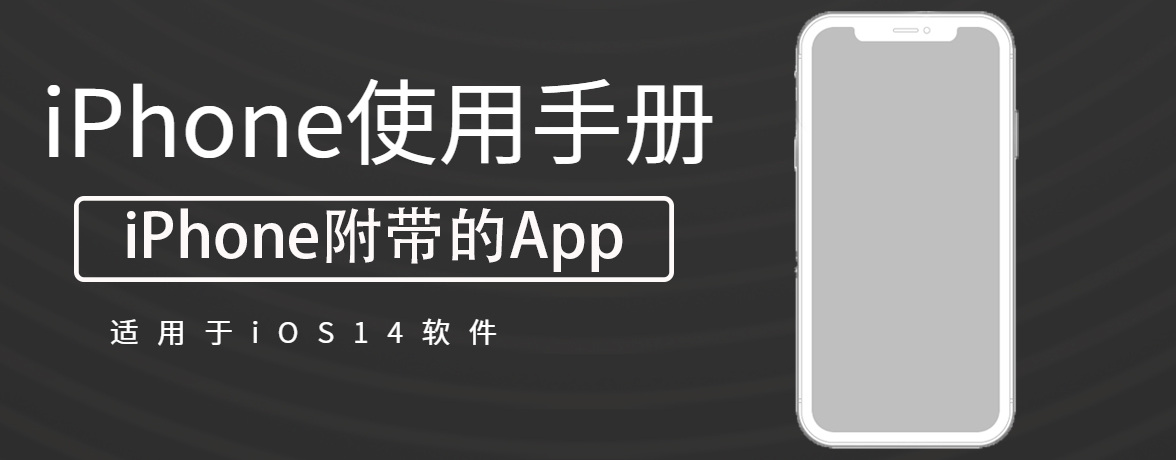
您可以给电子邮件标上旗标以便于稍后查找。标上旗标的电子邮件会保留在“收件箱”中,但也会显示在“有旗标”邮箱中。若要查看“有旗标”邮箱,请轻点左上方的“邮箱”,轻点“编辑”,然后选择“有旗标”。
打开电子邮件,轻点 ![]() ,然后轻点“旗标”。
,然后轻点“旗标”。
若要选取旗标的颜色,请轻点相应颜色的圆点。
若要更改或移除旗标,请打开电子邮件,轻点 ![]() ,然后选择另一种颜色,或者轻点
,然后选择另一种颜色,或者轻点 ![]() 。
。
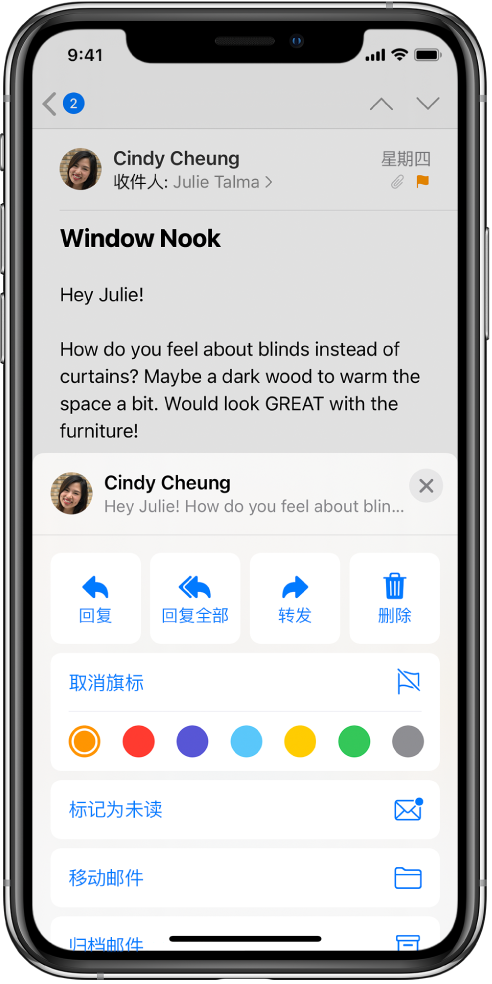
如果为某封电子邮件添加了旗标,那么在登录同一个 Apple ID 的所有 Apple 设备上的“邮件”中,旗标会同步显示在这封电子邮件上。
将重要的联系人添加到 VIP 列表,他们发送的电子邮件便会带有 VIP 旗标并显示在“VIP”邮箱中。
(1)查看电子邮件时,在电子邮件中轻点某个人的名字或电子邮件地址。
(2)轻点“添加到 VIP”。
编写电子邮件时:轻点“主题”栏,轻点其中的 ![]() ,然后轻点“通知我”。
,然后轻点“通知我”。
您可以创建邮件通知,当个人收藏邮箱收到电子邮件或收到了来自 VIP 的电子邮件时会通知您。若要更改通知的显示方式,请前往“设置”![]() >“通知”>“邮件”,然后打开“允许通知”。
>“通知”>“邮件”,然后打开“允许通知”。
询问 Siri。您可以这样说:“今天有俊涵发来的新邮件吗?”了解如何询问 Siri。
若要减少电子邮件主题的频繁打扰,您可以静音对话中的邮件通知。
(1)打开对话中的电子邮件。
(2)轻点 ![]() ,然后轻点“静音”。
,然后轻点“静音”。
若要为已静音的电子邮件指定操作,请前往“设置”![]() >“邮件”>“已静音的主题操作”,然后选择一个选项。
>“邮件”>“已静音的主题操作”,然后选择一个选项。
若要屏蔽某个发件人,请轻点其电子邮件地址,然后选择“阻止此联系人”。
若要将电子邮件移到“垃圾邮件”文件夹,请打开它,轻点 ![]() ,然后轻点“移到垃圾邮件箱”。
,然后轻点“移到垃圾邮件箱”。
【提示】如果意外移动了电子邮件,立即三指向左轻扫即可撤销。
您可以使用过滤条件来暂时仅显示特定邮件,即满足您在过滤条件列表中所选全部条件的邮件。例如,如果选择“未读”和“仅带附件的邮件”,您只能看到带附件的未读电子邮件。
(1)轻点邮箱列表左下角的 ![]() 。
。
(2)轻点“过滤方式”。
(3)选择或打开想要查看的电子邮件的条件。
(4)轻点左下角的 ![]() 来隐藏不符合当前过滤条件的电子邮件。再次轻点来关闭过滤。
来隐藏不符合当前过滤条件的电子邮件。再次轻点来关闭过滤。
若要关闭活跃的过滤条件,请取消选择它或将其关闭。若要关闭所有过滤条件,请轻点“过滤”按钮。
uc电脑园提供的技术方案或与您产品的实际情况有所差异,您需在完整阅读方案并知晓其提示风险的情况下谨慎操作,避免造成任何损失。

未知的网友